|
Security Monitor Pro verwenden
In diesem Abschnitt wird erläutert, wie Sie grundlegende Funktionen wie das Hinzufügen oder Bearbeiten einer Kamera ausführen.
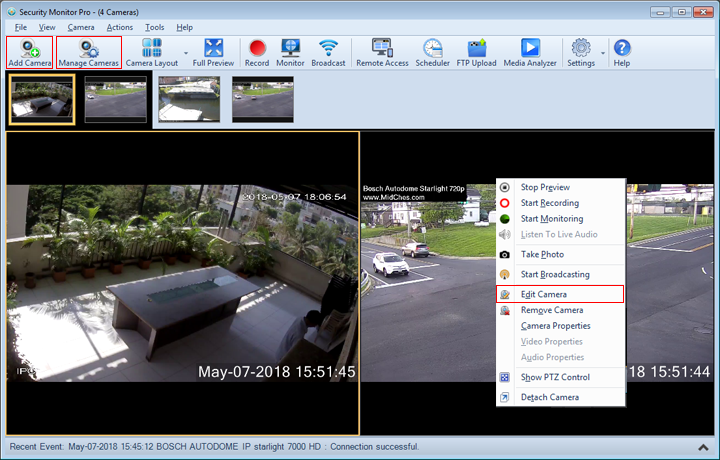
- Kamera hinzufügen: Der erste Schritt zum Einrichten Ihres Video-Sicherheitssystems ist das Hinzufügen Ihrer Kamera.Mit Security Monitor Pro können Sie mit beiden arbeiten IP-Kameras und Webcams. Es gibt verschiedene Möglichkeiten, eine Kamera hinzuzufügen:
- Auf Werkzeugleiste Klicken Sie auf das Symbol Kamera hinzufügen.
- Von Kameramenü Klicken Sie auf Kamera hinzufügen.
- Auf Kameras verwalten, klicken Kamera hinzufügen.
- Verwenden Sie die Tastenkombination Strg + N.
- Kamera bearbeiten: Um die Kameraeinstellungen zu aktualisieren, wählen Sie Kamera bearbeiten.Für IP-Kamera siehe: Bearbeiten Sie die IP-Kamera Seite.Für Webcam siehe: Webcam bearbeiten Seite.Es gibt verschiedene Möglichkeiten, eine Kamera zu bearbeiten:
- Auf Kameras verwalten, wählen Sie die Kamera aus und klicken Sie auf Kamera bearbeiten.
- Klicken Sie mit der rechten Maustaste auf Kameravorschau und wählen Sie Kamera bearbeiten.
- Kameras verwalten: Ein Steuerelement, mit dem Sie den Kamerastatus anzeigen und grundlegende Aufgaben wie Hinzufügen, Bearbeiten oder Entfernen von Kameras ausführen können.Es gibt verschiedene Möglichkeiten, alle Kameras zu verwalten:
- Auf Werkzeugleiste Klicken Sie auf das Symbol Kameras verwalten.
- Von Kameramenü Klicken Sie auf Kameras verwalten.
- Verwenden Sie die Tastenkombination Strg + G.
- Ändern Sie die Kameraeigenschaften: Passen Sie die Bild-, Video- oder Audioeigenschaften Ihrer Kamera an.
- Etiketten hinzufügen: Fügen Sie Etiketten, Text oder Bilder zur Kameravorschau hinzu.
- Bewegungseinstellungen: Passen Sie die Bewegungseinstellungen für Ihre Kamera an.
- Modus ausblenden: Ermöglicht das Ausblenden der Anwendung in einem Ausblendmodus.
- Kamera lösen oder anbringen: Trennen Sie eine einzelne Kameravorschau oder ein Kamera-Layout von der Anwendung.
|